FTP server pada debian 4.0
disini saya akan menjelaskan bagaimana membuat server FTP dimana di dalam server ini kita bisa menyimpan data atau bahkan mengambil data ataupun berbagi data dengan teman anda dengan koneksi download yang sangat cepat.
inilah cara-cara penjelasan untuk setting server FTP
1. Install paket vsftpd
#apt-get install vsftpd
2. Mengedit script vsftpd.conf
#pico /etc/vsftpd.conf
3. Fungsikan beberapa script dibawah ini atau hilangkan tanda # -nya
anonymous_enable=YES ——> (ftp public)
local_enable=YES
write_enable=YES
anon_upload_enable=YES
anon_mkdir_write_enable=YES
dirmessage_enable=YES
xferlog_enable=YES
connect_from_port_20=YES
Setelah selasai simpan konfigurasi tsb.
3. buat user sendiri untuk ftp pribadi
#adduser admin
NB: passwordnya terserah anda
4. ubah kepemilikan folder ftp dengan user anda tadi
#chown admin /home/ftp
5. restart daemon FTP
#/etc/init.d/vsftpd restart
6. Testing FTP :
Masuk Ke Internet Explorer
Lalu Masukkan ftp Address anda
ftp://192.46.45.238
jika sudah berhasil kita tinggal megupload file – file yang ingin kita masukan ftp secara public pada direktori /home/ftp/
"selamat mencoba"
Cara Sharing File melalui LAN pada windows XP
mungkin anda bertanya "apakah saya bisa mencopy file yang sangat besar dari komputer A kekomputer B tanpa melepas hardisk, melalui flashdisk dan menggunakan hardisk eksternal?"
disini saya akan menjawab pertanyaan anda.
1.pertama sebelum anda melakukan proses pengcopyan data yang harus anda lakukan terlebih dahulu adalah siapkan 1 buah kabel cross
2. setelah anda siapkan kabel tersebut kemudian anda tancapkan ethernet komputer A dan B
3. setting ip untuk komputer A (192.168.1.2 dengan netmask 255.255.255.0)
untuk komputer B (192.168.1.3 dengan netmask 255.255.255.0)
4. setelah itu lakukan proses sharing yang biasanya anda lakukan pada sharing local area network anda
5. selesai, kini anda siap untuk mengcopy beberapa file besar yang anda inginkan dari komputer anda
nb: akan tetapi anda perlu ingat komputer A dan komputer B harus satu workgroup
DHCP Server pada Debian 4.0
Label: jaringan1. sebelum anda mulai mengkonfigurasi yang pertama anda harus anda lakukan menginstall dhcp-servernya terlebih dahulu.
debian#apt-get install dhcp3-server
2. kemudian setelah terinstall kita setting pada dhcpd.conf
debian#mc /etc/dhcp3/dhcpd.conf
3. kemudian hilangkan tanda uncomment ( # ) dan edit scriptnya seperti di bawah ini
subnet 192.168.17.0 netmask 255.255.255.0 {
range 192.168.17.1 192.168.17.10;
optiondomain-name-servers 192.168.17.1;
option domain-name “testing.com”;
option routers 192.168.17.1;
option broadcast-address 192.168.17.255;
default-lease-time 3600;
max-lease-time 7200;
}
4.setelah mengkonfigurasi file tersebut lalu simpan.
nb:
pada baris pertama merupakan subnet dan netmask. baris kedua merupakan ip range,jadi apabila ada client yang terkoneksi pada server anda akan mendapatkan ip secara acak pada ip no 1-10.baris ketiga pemberian DNS untuk klien, baris keempat adalah name buat klien, baris kelima merupakan router ip, baris keenam merupakan broadcast ip, baris ketujuh adalah default waktu sewa dan baris terakhir maksimum waktu sewa.
5. kemudian restart dhcp server anda
debian#/etc/init.d/dhcp3-server restart
jika tidak menunjukkan pesan error berarti konfigurasi dhcp server anda telah benar

















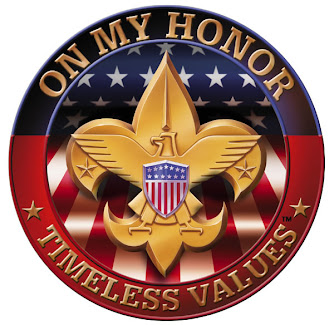


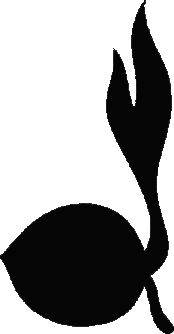
0 komentar:
Posting Komentar